时间:2021-11-11 08:55:59 作者:永煌 来源:系统之家 1. 扫描二维码随时看资讯 2. 请使用手机浏览器访问: https://m.xitongzhijia.net/xtjc/20211111/232460.html 手机查看 评论 反馈
我们有时候在使用电脑下载大型文件的时候,是需要将电脑保持在正常状态下的,如果进入睡眠模式是无法进行下载的,那么应该如何让电脑在睡眠模式下保持下载呢?下面就和小编一起来看看操作方法吧。
Win10睡眠模式下保持下载的方法
1、首先开启控制面板(control);
2、然后在控制面板项窗口中,切换到大图标的查看方式,接着选中调整计算机的设置中的电源选项;
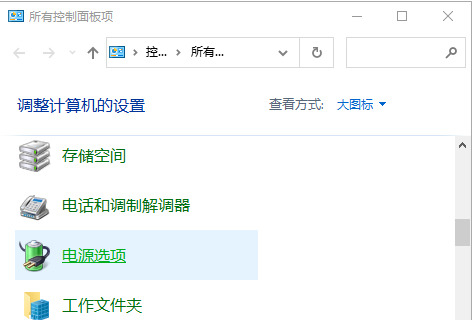
3、在电源选项窗口中,选择当前使用的电源计划后的更改计划设置选项;
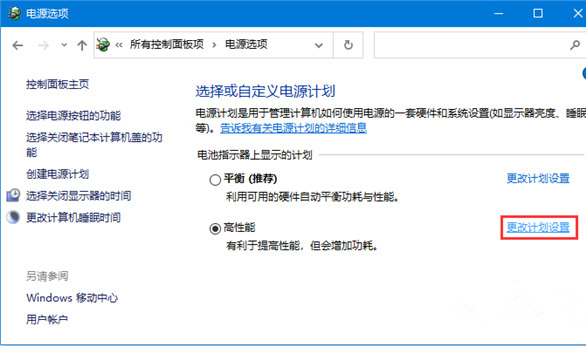
4、然后在编辑计划设置窗口中,选择更改高级电源设置;
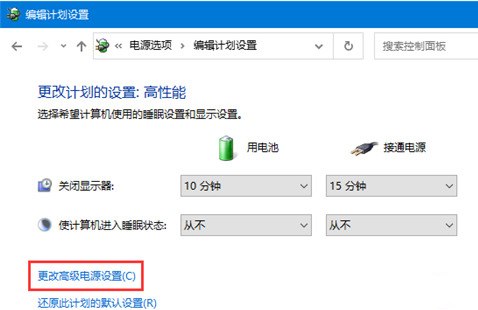
5、接着我们在电源选项窗口,将硬盘下修改在此时间后关闭硬盘为0,0即不关闭硬盘,然后确定保存;
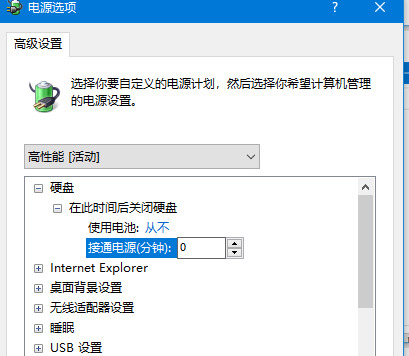
6、接开启设备管理器(devmgmt.msc)。
7、找到正在使用的网卡,鼠标双击打开属性设置;

8、网卡属性窗口中,切换到电源管理选项卡,取消勾选允许计算机关闭此设备以节约电源,最后点击确定即可。

发表评论
共0条
评论就这些咯,让大家也知道你的独特见解
立即评论以上留言仅代表用户个人观点,不代表系统之家立场